از سرعت پایین دانلود در کروم ناراحت هستید؟ بله، می تواند روند کار شما را مختل کند. انتظار برای دانلود فایل ها، حتی با اتصال به اینترنت پایدار و پرسرعت، در واقع مانند یک کابوس به نظر می رسد. راهاندازی مجدد روتر وای فای این کار را برای شما انجام نداد. ما در این مقاله از سلام دنیا، در مورد رفع مشکل سرعت پایین دانلود در مرورگر گوگل کروم به صورت تصویری و گام به گام صحبت کردیم، با ما همراه باشید.
چگونه سرعت پایین دانلود را در کروم برطرف کنیم؟
در این پست انواع هک های عیب یابی را لیست کرده ایم که می توانید از آنها برای بهبود سرعت اینترنت دستگاه خود استفاده کنید. بیایید بررسی کنیم که چگونه می توانید مشکل سرعت دانلود پایین را در مرورگر کروم برطرف کنید.
رفع مشکل سرعت پایین دانلود در مرورگر گوگل کروم با 5 روش
1. برای رفع مشکل سرعت پایین دانلود گوگل کروم: به فرکانس اینترنت 5 گیگاهرتز بروید
اکثر روترهای WiFi فرکانس دو باند را ارائه می دهند: یکی 2.4 گیگاهرتز و دیگری 5 گیگاهرتز است که نسبتاً سریعتر است. تغییر به فرکانس 5 گیگاهرتز سرعت اینترنت بهبود یافته و اتصال سریعتر را برای شما فراهم می کند. در اینجا کاری است که شما باید انجام دهید:
حتما بخوانید: رفع مشکل باز نشدن گوگل کروم در ویندوز 10
روی نماد ویندوز در نوار وظیفه ضربه بزنید و "setting" را انتخاب کنید. از منوی سمت چپ به بخش «Network and internet» بروید.
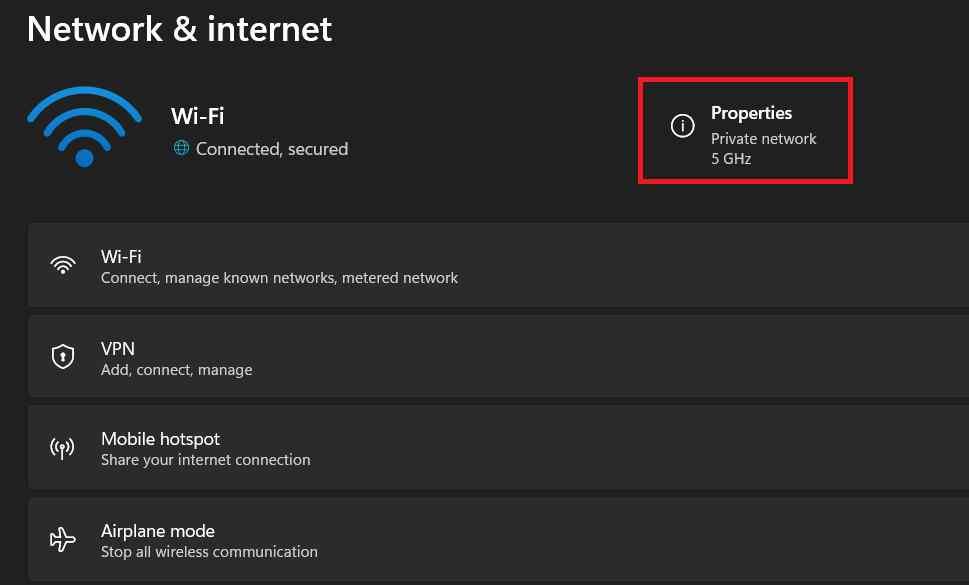
مطمئن شوید که دستگاه شما به یک باند فرکانس اینترنت 5 گیگاهرتز متصل است.
2. برای رفع مشکل سرعت پایین دانلود گوگل کروم: از VPN (فیلتر شکن) استفاده کنید
آیا می خواهید سرعت اتصال اینترنت خود را تنها با چند کلیک ارتقا دهید؟ خوب، شما می توانید از یک سرویس VPN برای لذت بردن از اتصال به اینترنت سریع استفاده کنید. سرعت دانلود ارائه شده توسط شبکه VPN در مقایسه با روترهای WiFi معمولی بسیار سریعتر است. نه تنها این، استفاده از یک سرویس VPN یک اتصال امن را در وب ایجاد می کند و فعالیت های مرور شما را ناشناس نگه می دارد.
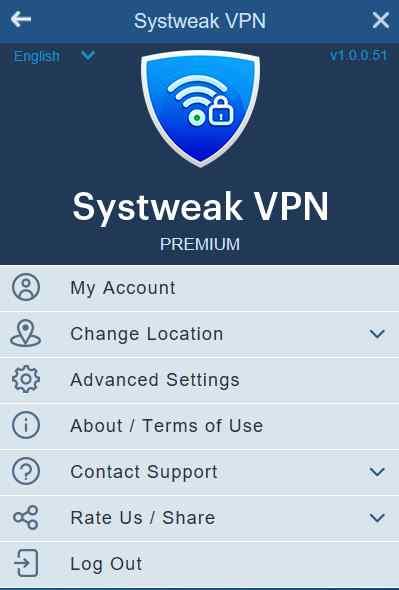
سرویس Systweak VPN را بر روی رایانه شخصی ویندوز 11 خود دانلود و نصب کنید. برنامه Systweak VPN 100٪ ناشناس بودن آنلاین و حریم خصوصی داده ها را ارائه می دهد. آدرس IP شما را پنهان می کند و به شما امکان می دهد بدون محدودیت به وب سایت ها و محتواهای مورد علاقه خود دسترسی داشته باشید. Systweak VPN از یک الگوریتم رمزگذاری قوی 256 بیتی برای برقراری ارتباط ایمن بین دستگاه شما و وب استفاده می کند.
3. برای رفع مشکل سرعت پایین دانلود گوگل کروم: عیب یاب اتصال به اینترنت را اجرا کنید
برنامه setting را اجرا کنید و از منوی سمت چپ به تب "System" بروید. به پایین بروید و "Troubleshoot" را انتخاب کنید.
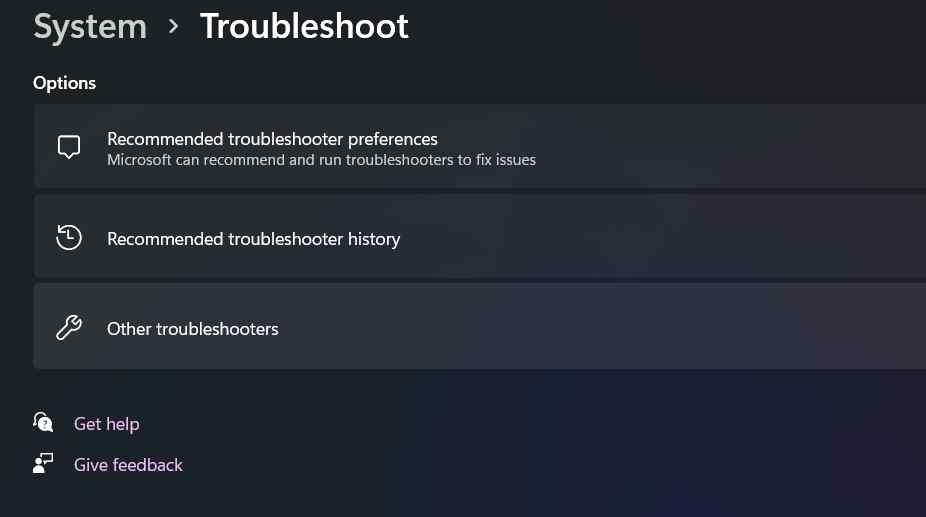
بر روی گزینه "Other Troubleshooters" ضربه بزنید.
حتما بخوانید: بازیابی پسورد های ذخیره شده در گوگل کروم
اکنون لیستی از عیب یاب های داخلی ویندوز را مشاهده خواهید کرد. به دنبال عیبیاب «internet connection» در لیست بگردید. روی دکمه "Run" که در کنار آن قرار دارد ضربه بزنید.
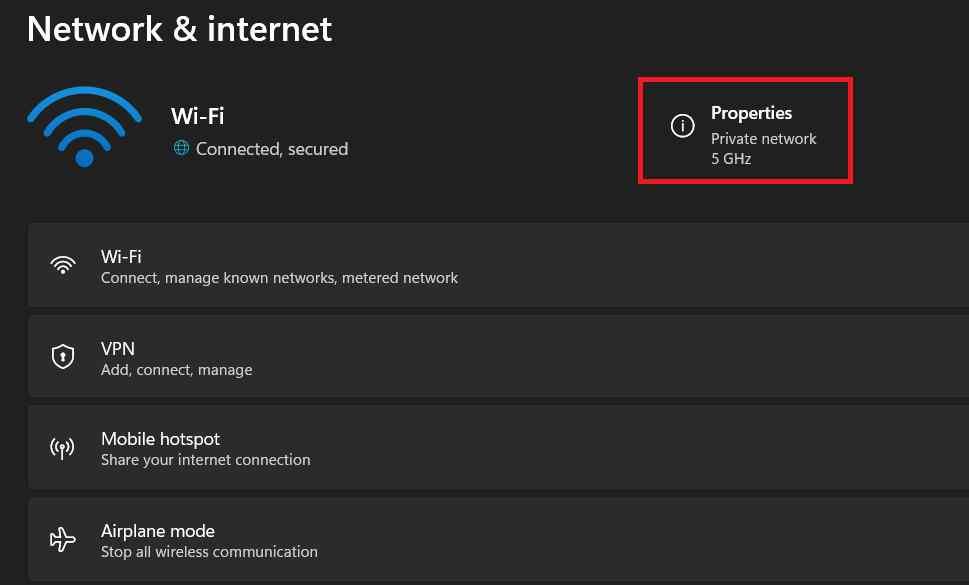
اکنون ویندوز دست به کار خواهد شد. دستورالعمل های روی صفحه را دنبال کنید تا عیب یاب اتصال اینترنت را در رایانه شخصی ویندوز 11 خود اجرا کنید. پس از اتمام، دستگاه خود را مجددا راه اندازی کنید.
4. برای رفع مشکل سرعت پایین دانلود گوگل کروم: حافظه پنهان داده ها را پاک کنید
حافظه پنهان مرورگر همچنین می تواند دلیل بزرگی برای ایجاد مشکل پایین بودن سرعت دانلود در ویندوز باشد. برای رفع این مشکل، مرورگر وب دلخواه خود را که اغلب برای مرور یا دانلود فایل ها استفاده می کنید، راه اندازی کنید. به بخش تنظیمات بروید و سپس کش مرورگر و داده ها را پاک کنید.
از آنجایی که Google Chrome یکی از محبوب ترین مرورگرهایی است که ما به آن اعتماد می کنیم، در اینجا یک راهنمای گام به گام سریع برای پاک کردن حافظه پنهان مرور و داده ها در کروم آورده شده است.
Google Chrome را راه اندازی کنید و روی نماد سه نقطه قرار گرفته در گوشه سمت راست بالای پنجره ضربه بزنید. "Setting" را انتخاب کنید.
اکنون پنجره تنظیمات روی صفحه ظاهر می شود. از منوی سمت چپ به بخش «privacy and security» بروید.
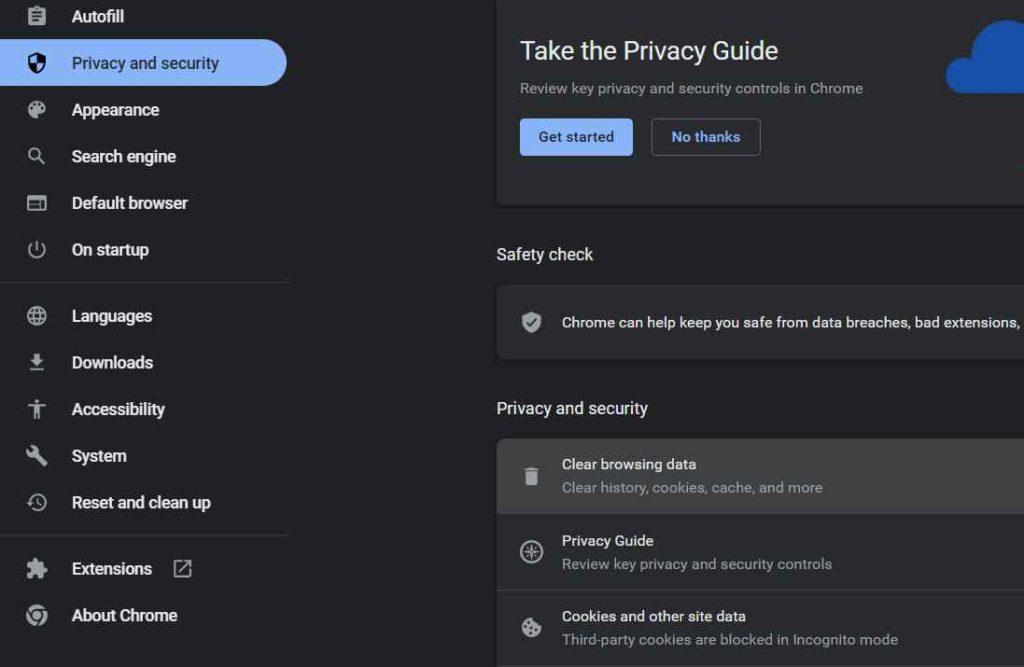
"Clear Browsing Data" را انتخاب کنید.
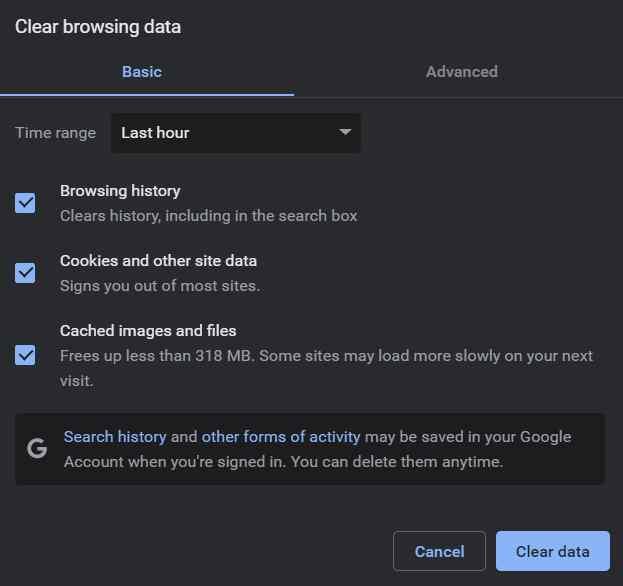
«cookies and other site data»، «Browsing history» و «Cache images and file» را بررسی کنید. دکمه «Clear Data» را بزنید تا حافظه پنهان مرورگر و دادههای Chrome حذف شود.
5. برای رفع مشکل سرعت پایین دانلود گوگل کروم: دانلودهای همزمان را متوقف کنید
بله، ما مطمئن هستیم که چندین دستگاه باید به شبکه WiFi شما متصل باشند. هنگامی که چندین دستگاه پهنای باند شبکه شما را مصرف می کنند، ممکن است با مشکلات اینترنت کند مواجه شوید. از این رو، هنگام دانلود فایلهای سنگین در رایانه شخصی ویندوزی خود، مطمئن شوید که دانلودهای همزمان را متوقف کرده یا WiFi را در دستگاههای دیگر خاموش کردهاید تا فرآیند دانلود کامل شود.همچنین، می توانید همین روش را برای افزایش سرعت دانلود حتی در مرورگر وب خود امتحان کنید. فقط یک برگه فعال را باز نگه دارید، برگه ای که در حال حاضر استفاده می کنید، و تمام پنجره های دیگر را ببندید.این به شما کمک می کند تا بر مشکل دانلود کند در ویندوز غلبه کنید.
سخن آخر
در اینجا چند راه حل ساده و در عین حال مؤثر برای رفع مشکل «سرعت دانلود آهسته» در ویندوز 11 آورده شده است. اگر رایانه ویندوزی شما برای همیشه به دانلود فایل ها نیاز دارد، می توانید از هر یک از این وضوح های ذکر شده در بالا برای رفع این مشکل استفاده کنید. این هک های عیب یابی را برای افزایش سرعت اینترنت دستگاه خود امتحان کنید.
مقالات مرتبط:
بهترین افزونه های مرورگر گوگل کروم برای دانلود از یوتیوب
بکاپ گرفتن از بوک مارک و ذخیره پسوردها در گوگل کروم

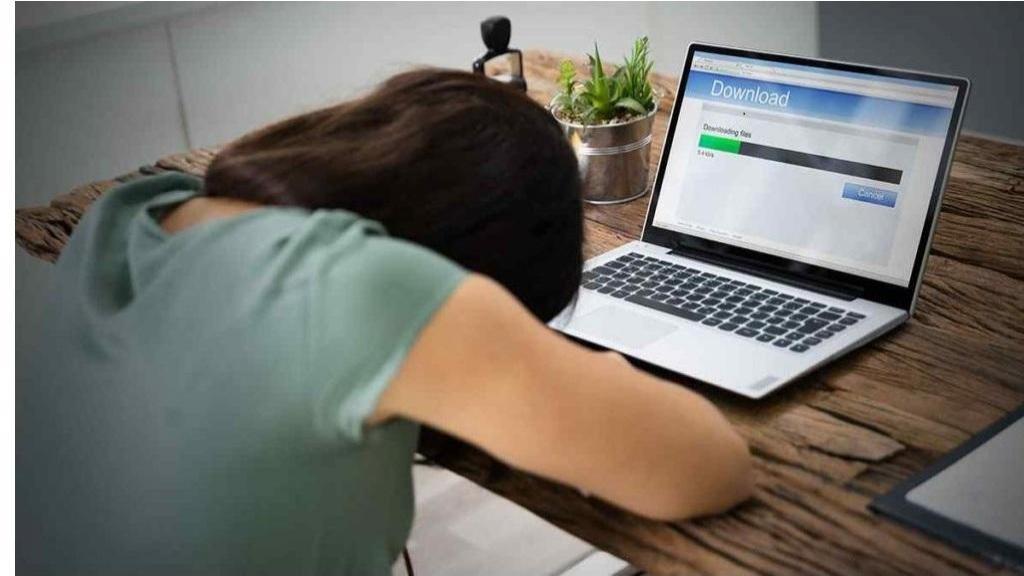
دیدگاه ها